首页 > 电脑教程
微软表示win10系统手动添加无线网的处理对策
2021-11-02 10:46:23 电脑教程
今天教大家一招关于win10系统手动添加无线网的操作方法,近日一些用户反映win10系统手动添加无线网这样一个现象,当我们遇到win10系统手动添加无线网这种情况该怎么办呢?我们可以1.我们找到桌面右下角的无线网图标。 2.我们右击选择“打开网络和共享中心”下面跟随小编脚步看看win10系统手动添加无线网详细的设置方法:
1.我们找到桌面右下角的无线网图标。
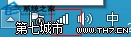
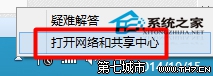
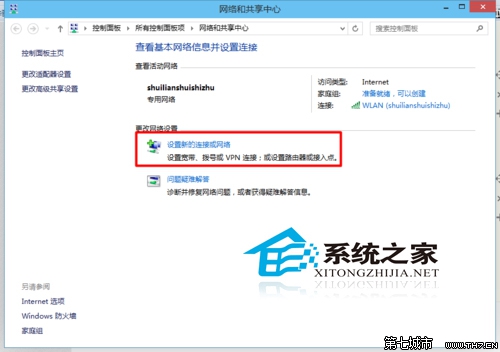
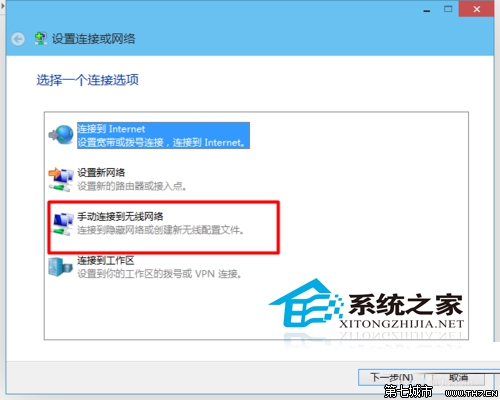
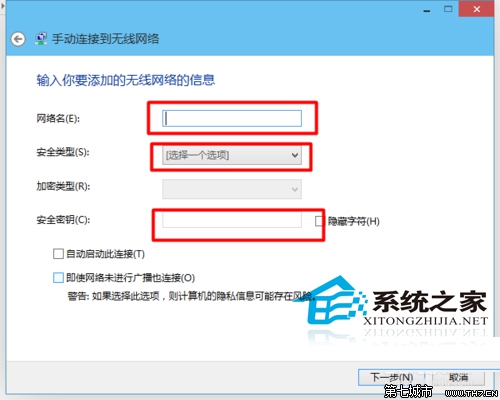
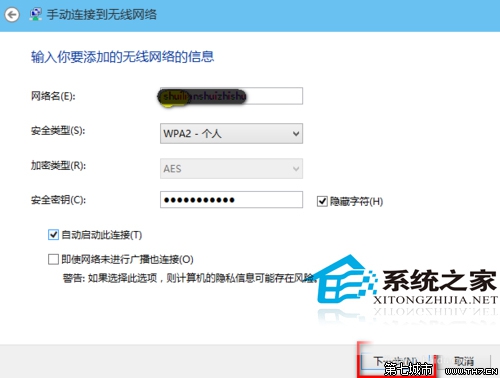
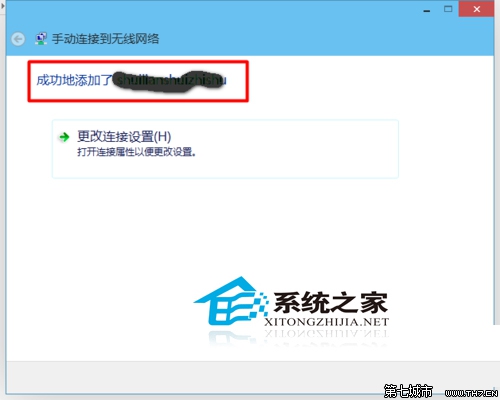
1.我们找到桌面右下角的无线网图标。
2.我们右击选择“打开网络和共享中心”
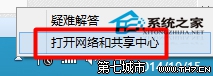
3.在“网络和共享中心”我们找到”设置新的连接或网络“
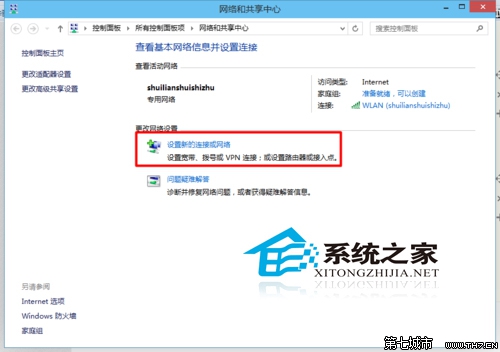
4.然后我们选择”手动连接到无线网“
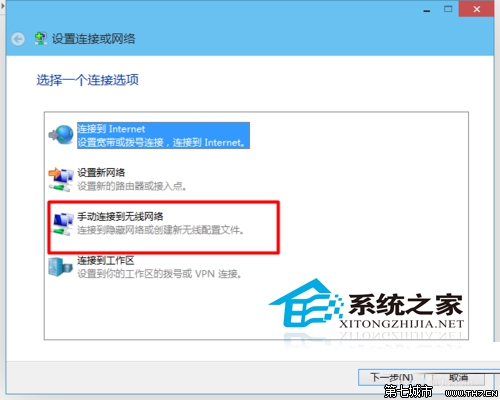
5.我们输入我们的网络名和加密方式及密码。
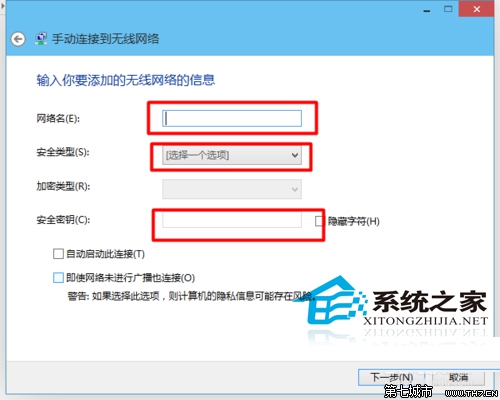
6.我们输入我们的网络名和加密方式及密码。
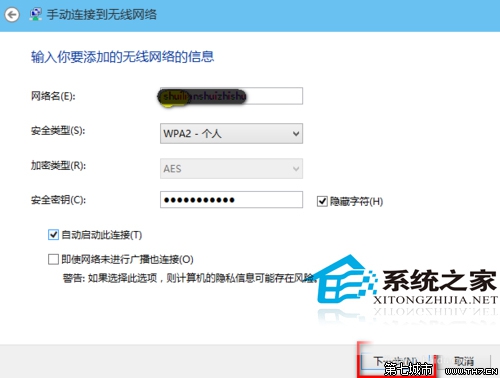
7.然后我们点击”下一步“如果我们输入的都是正确的。会提示我们连接成功。
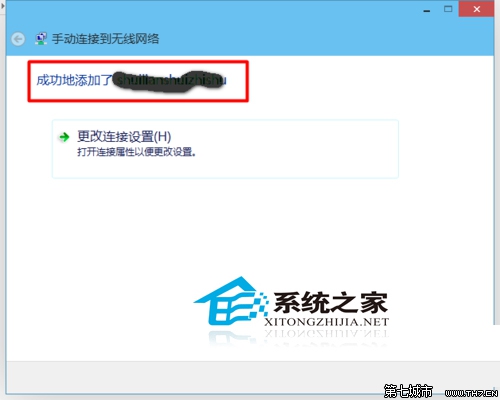
这样我们就添加成功了,我们就可以使用我们的无线网进行上网了。
关于win10系统手动添加无线网的操作方法就给大家介绍到这边了,还有不知道怎么解决的小伙伴赶快来学习一下吧!小编就讲解到这里了,我们下期再会!
相关教程推荐
- 2021-09-25 win7无线投影小米电视,小米手机投影小米电视
- 2021-09-03 win7网卡驱动在哪里,win7的无线网卡驱动在哪
- 2021-07-26 win7拷贝慢,电脑拷贝速度慢是怎么回事
- 2021-07-06 win7建立无线局域网,wifi建立局域网
- 2021-09-06 win7添加无线网络,win7添加无线网络连接
- 2021-08-25 win7开启无线网络,win7开启无线网络快捷键
- 2021-09-30 万能无线网卡驱动win7,万能无线网卡驱动win7离线
- 2021-07-18 win7回收站清空恢复,window7电脑回收站清空了怎么
- 2021-08-26 win7原版系统镜像,win7的镜像系统
- 2021-08-19 新装win7,新装win7无法连接无线网络
热门教程